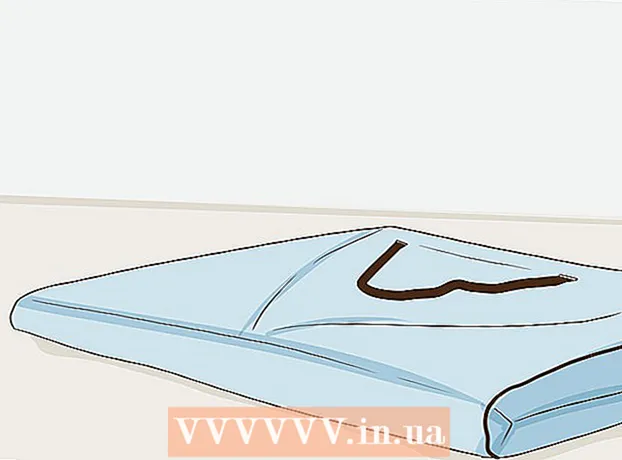Autore:
Lewis Jackson
Data Della Creazione:
14 Maggio 2021
Data Di Aggiornamento:
1 Luglio 2024
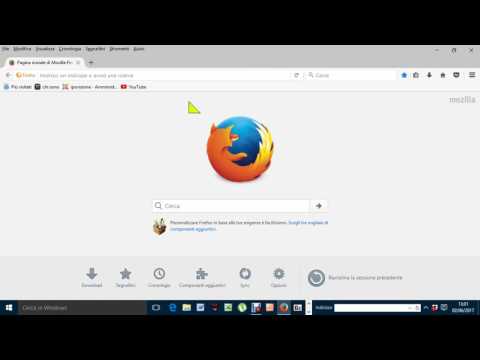
Contenuto
L'utilizzo dei segnalibri è un ottimo modo per aggiungere ai segnalibri la pagina che desideri rivedere quando necessario. Tuttavia, poiché i segnalibri vengono creati facilmente, il numero di segnalibri aumenterà rapidamente e dopo un po 'sarà necessario pulire l'archivio dei segnalibri. L'eliminazione dei segnalibri può essere eseguita con pochi clic o pochi tocchi su qualsiasi browser.
Passi
Metodo 1 di 8: su Chrome
Fare clic con il tasto destro su qualsiasi segnalibro e selezionare "Elimina" (Cancellare). Ogni volta che utilizzi Chrome, puoi fare clic con il pulsante destro del mouse sul segnalibro e scegliere "Elimina" per eliminare definitivamente questi dati. Puoi eseguire questa operazione per i segnalibri nella barra dei segnalibri, in Gestione segnalibri o nell'elenco nella sezione "Segnalibri" del menu Chrome. Non è necessario confermare quando si desidera eliminare un segnalibro.

Apri il gestore dei segnalibri. Puoi utilizzare Gestione Preferiti in Chrome per visualizzare tutti i tuoi Preferiti contemporaneamente. Alcuni modi per aprire questo strumento in una nuova scheda sono i seguenti:- Fare clic sul pulsante del menu Chrome e selezionare "Segnalibri" → "Gestione segnalibri" per aprire la pagina in una nuova scheda.
- Premi la combinazione di tasti ⌘ Comando/Ctrl+⇧ Shift+O per aprire il gestore dei segnalibri in un'altra scheda.
- genere chrome: // bookmarks vai alla barra degli indirizzi per caricare il gestore dei segnalibri nella scheda corrente.

Visualizza i segnalibri. Tutti i tuoi segnalibri verranno visualizzati nel gestore dei segnalibri. Puoi espandere le cartelle per vedere i segnalibri lì.- Se hai effettuato l'accesso a Chrome con un account Google, tutti i dispositivi sincronizzati mostreranno gli stessi segnalibri.
- L'eliminazione della cartella elimina tutti i segnalibri ivi archiviati.

Apri la barra dei Preferiti. Questa barra viene visualizzata sotto la barra degli indirizzi con i tuoi segnalibri. Puoi eliminare rapidamente i segnalibri qui.- Fai clic sul pulsante del menu Chrome e seleziona "Segnalibri" → "Mostra barra dei Preferiti".
- Premi la combinazione di tasti ⌘ Comando/Ctrl+⇧ Shift+B
Metodo 2 di 8: su Internet Explorer
Fare clic su un segnalibro (noto anche come "preferito") e scegliere "Elimina". Internet Explorer chiama i segnalibri "preferiti" e puoi eliminarli ovunque facendo clic con il pulsante destro del mouse su ciascun elemento e selezionando "Elimina". È possibile eliminare le informazioni dalla barra laterale Preferiti o dalla barra dei menu Preferiti.
Apri la barra laterale Preferiti per visualizzare i tuoi segnalibri. La barra laterale mostrerà tutti i segnalibri che hai salvato. Alcuni modi per aprire la barra laterale sono i seguenti:
- Fare clic sul pulsante a stella (☆), quindi sulla scheda "Preferiti".
- Premi la combinazione di tasti Alt+C e seleziona la scheda "Preferiti".
Apri lo strumento di gestione dei preferiti per visualizzare i tuoi segnalibri. È inoltre possibile visualizzare i segnalibri utilizzando lo strumento di gestione dei preferiti. Pertanto, aprirai e chiuderai facilmente le cartelle dei segnalibri:
- Fare clic sul menu "Preferiti" e selezionare "Organizza preferiti". Se non vedi il menu "Preferiti", premi Alt.
- Fare clic con il tasto sinistro per aprire o chiudere la cartella.
- L'eliminazione della cartella elimina tutti i segnalibri ivi archiviati.
Trova i tuoi segnalibri in Windows Explorer. Internet Explorer salva le tue cartelle preferite come file che puoi trovare in Windows Explorer. In questo modo, è più facile eliminare più segnalibri.
- Apri una finestra di Esplora risorse (⊞ Vinci+E) e l'accesso. Tutti i segnalibri di Internet Explorer verranno visualizzati come file e cartelle.
- È possibile trascinare il file del segnalibro nel Cestino o fare clic con il pulsante destro del mouse su di esso e selezionare "Elimina".
Metodo 3 di 8: On the Edge
Tocca o fai clic sul pulsante Hub con tre trattini come simbolo di paragrafo.
Tocca o fai clic sulla scheda Preferiti con l'icona a forma di stella (☆). Nel browser Edge, i segnalibri sono chiamati "preferiti".
Fare clic con il pulsante destro del mouse o toccare e tenere premuto un segnalibro, quindi selezionare "Elimina". Questo cancellerà immediatamente il segnalibro. Se elimini una cartella, vengono eliminati anche tutti i segnalibri in essa memorizzati.
- Non è possibile eliminare la cartella "Barra dei preferiti".
Metodo 4 di 8: su Firefox
Apri la barra laterale dei Preferiti. Il modo più semplice per visualizzare rapidamente tutti i segnalibri di Firefox è utilizzare la barra laterale dei segnalibri. Fare clic sul pulsante Appunti accanto al pulsante Segnalibro e selezionare "Visualizza barra laterale dei segnalibri".
Espandi le categorie per vedere i tuoi segnalibri. I segnalibri che hai aggiunto verranno ordinati in diverse categorie. Apri le cartelle per vedere i segnalibri che hai già o usa la casella di ricerca per trovare un segnalibro.
Fare clic con il pulsante destro del mouse sul segnalibro e scegliere "Elimina" per eliminarlo. In quanto tale, il segnalibro verrà eliminato immediatamente.
- Puoi fare clic con il pulsante destro del mouse sul segnalibro visualizzato ovunque, incluso il menu dei segnalibri, la barra dei segnalibri o ovunque trovi il segnalibro.
Apri Libreria per gestire i segnalibri. Se devi eliminare molti segnalibri, Libreria ti aiuterà a trovarli ed eliminarli facilmente.
- Fare clic sul pulsante con copertina rigida e selezionare "Mostra tutti i segnalibri" o premere una combinazione di tasti ⌘ Comando/Ctrl+⇧ Shift+B.
- Selezionare più segnalibri contemporaneamente premendo il tasto Ctrl/⌘ Comando e fare clic su ogni segnalibro.
Metodo 5 di 8: su Safari
Fai clic sul menu "Segnalibri" e seleziona "Modifica segnalibri" (Modifica segnalibri) per aprire Gestione segnalibri.
- Puoi anche premere ⌘ Comando+⌥ Opzione+B.
Premere Control e fare clic su qualsiasi segnalibro che si desidera eliminare e selezionare "Elimina" (Cancellare). Questo cancellerà immediatamente il segnalibro.
Premi il filmato di controllo e fai clic sui segnalibri nella barra dei preferiti per eliminarli. Puoi eliminare rapidamente i segnalibri nella barra dei preferiti di Safari facendo clic con il pulsante destro del mouse sul segnalibro e selezionando "Elimina". annuncio pubblicitario
Metodo 6 di 8: su Chrome (versione portatile)
Tocca il pulsante del menu Chrome (⋮) e seleziona "Segnalibri" per aprire un elenco di segnalibri salvati. Se non vedi il pulsante ⋮, spostati in alto sullo schermo.
- Se hai effettuato l'accesso con un account Google, tutti i segnalibri sincronizzati saranno visibili.
- La procedura è simile a quella per Android e iOS.
Tocca il pulsante menu (⋮) accanto al segnalibro che desideri eliminare per aprire un piccolo menu.
Tocca "Elimina" per eliminare immediatamente il segnalibro.
- Se elimini un segnalibro per errore, puoi toccare Annulla per ripristinare i dati. Questa opzione appare solo per pochi secondi.
- Se elimini una cartella, vengono eliminati anche tutti i segnalibri presenti.
Tenere premuto un segnalibro per selezionare altri segnalibri. Quando si tiene premuto un segnalibro, ci si trova in modalità di selezione. Pertanto, puoi toccare altri segnalibri per aggiungerli alla tua selezione.
Elimina i segnalibri selezionati toccando l'icona del cestino. Verranno eliminati tutti i segnalibri selezionati. annuncio pubblicitario
Metodo 7 di 8: su Safari (iOS)
Tocca il pulsante Segnalibri nella parte inferiore dello schermo dell'iPhone o nella parte superiore dello schermo dell'iPad.
Tocca la scheda Segnalibri per visualizzare tutti i segnalibri salvati.
Toccare il pulsante "Modifica" per eliminare le informazioni nell'elenco.
- Se il segnalibro che si desidera eliminare è salvato in una cartella, aprire prima la cartella e selezionare "Modifica".
Tocca "-" accanto al segnalibro o alla cartella che desideri eliminare, quindi seleziona "Elimina" per confermare.
- Non puoi eliminare le cartelle Preferiti o Cronologia, ma puoi eliminare i dati all'interno.
Metodo 8 di 8: browser su Android
Tocca il pulsante Segnalibri nella parte inferiore dello schermo con l'icona del segnalibro. Questo aprirà il gestore dei segnalibri del tuo browser.
Tocca e tieni premuto il segnalibro che desideri eliminare per aprire un nuovo menu.
Tocca "Elimina segnalibro" per eliminare il segnalibro. Dopo aver confermato l'eliminazione, non è possibile ripristinare i dati.
- L'eliminazione di una cartella elimina tutti i segnalibri in essa contenuti, ma ti verrà chiesto di confermare prima che ogni segnalibro venga rimosso.